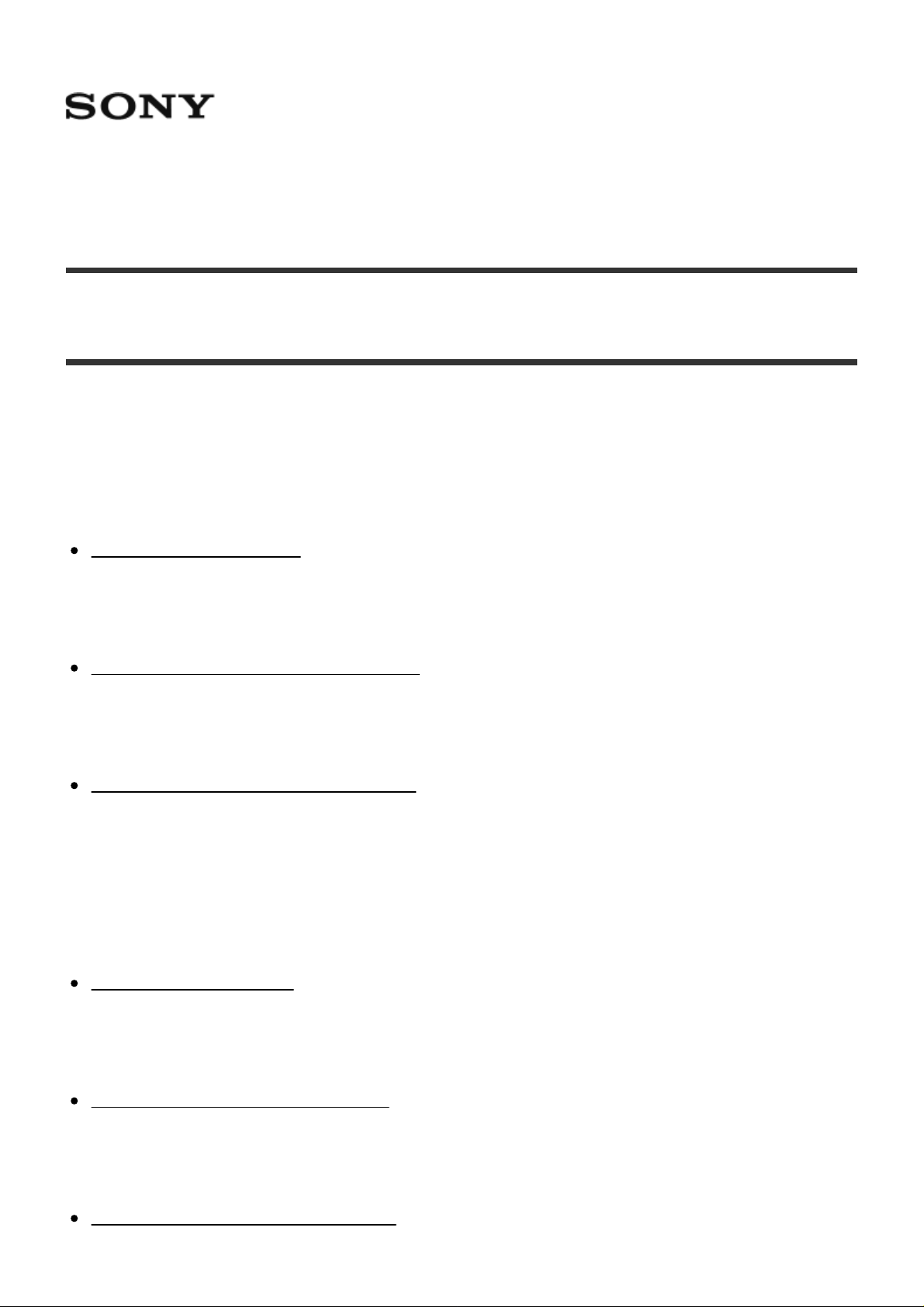
Live-View’i kaugjuhtseade RM-LVR2
Kuidas kasutada
Lugege kõigepealt seda
Osade tuvastamine
Osade tuvastamine [1]
Ekraanikuva üksikühenduse ajal
Ekraanikuva üksikühenduse ajal [2]
Ekraanikuva multiühenduse ajal
Ekraanikuva multiühenduse ajal [3]
Alustamine
Seadme laadimine
Seadme laadimine [4]
Rihma kinnitamine seadmele
Rihma kinnitamine seadmele [5]
Seadme sisse-/väljalülitamine
Seadme sisse-/väljalülitamine [6]
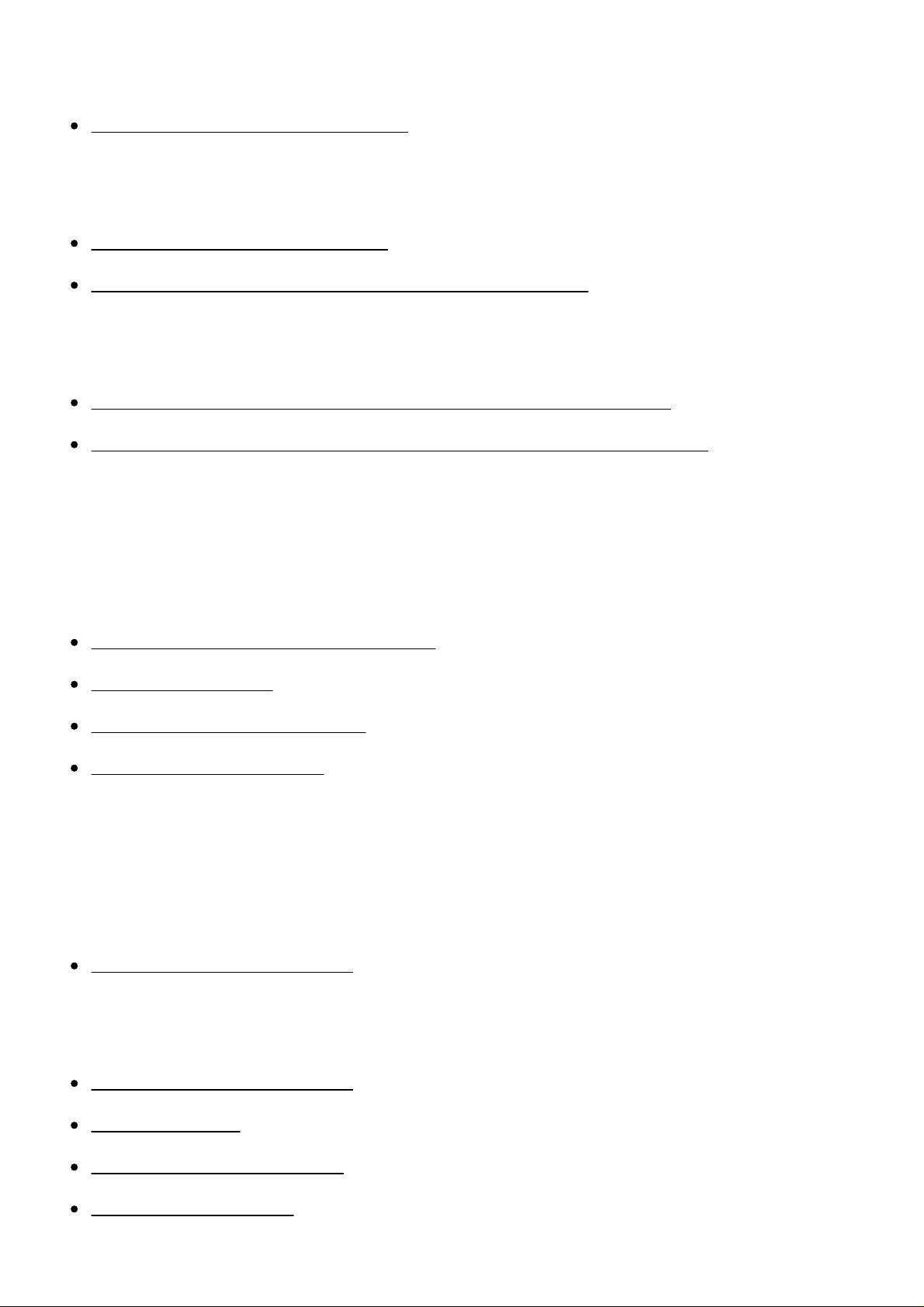
Kuupäeva ja kellaaja seadistus
Kuupäeva ja kellaaja seadistus [7]
Seadme ühendamine kaameraga Wi-Fi kaudu (Üksikühendus)
Ühendusrežiimi kontrollimine [8]
Seadme ühendamine ühe kaameraga Wi-Fi kaudu [9]
Selle seadme ühendamine mitme kaameraga Wi-Fi kaudu (Multiühendus)
Selle seadme ühendamine mitme kaameraga Wi-Fi kaudu [10]
Registreeritud kaamera ühenduse informatsiooni lähtestamine [11]
Jäädvustamine
Filmimine/pildistamine
Jäädvustusrežiimide vahetamine [12]
Jäädvustamine [13]
Mitme kaamera juhtimine [14]
Nupu ootefunktsioon [15]
Seadistuste muutmine
Seadistusüksuste loend
Seadistusüksuste loend [16]
Jäädvustamise seadistused
Pildikvaliteedi seadistus [17]
SteadyShot [18]
Valgusnurga seadistus [19]
Ümberpööramine [20]
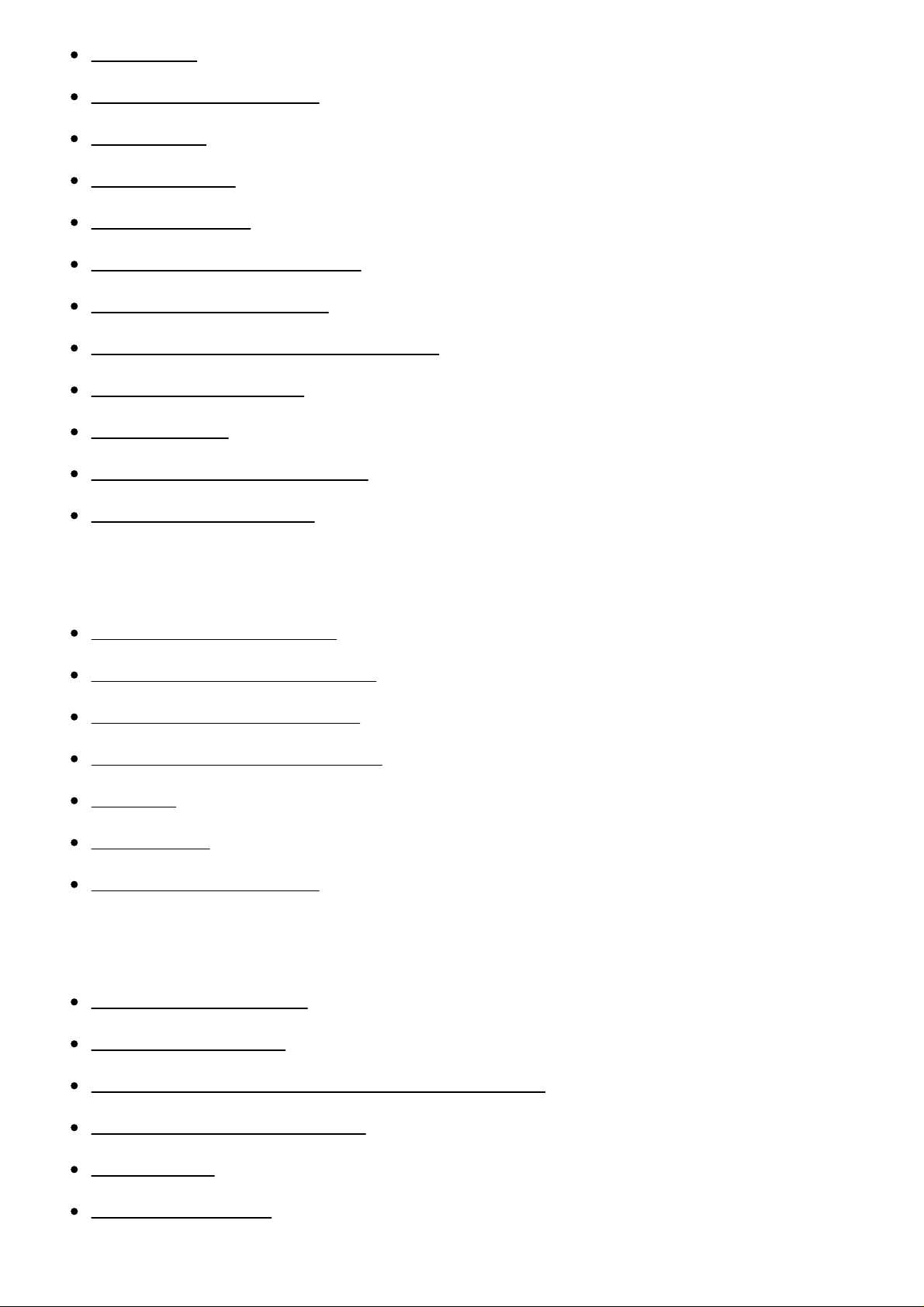
Stseen [21]
Valge tasakaalustus [22]
AE-nihe [23]
Värvirežiim [24]
Filmivorming [25]
Helisalvestuse seadistus [26]
Tuulemüra vähendus [27]
Liikumatu pildirežiimi vahetamine [28]
Pildistamisintervall [29]
Self-Timer [30]
Intervallfoto salvestamine [31]
Tsükli salvestusaeg [32]
Seadme seadistuste ühendamine
Ajakood / kasutaja bitt [33]
Infrapuna kaugjuhtimispult [34]
NTSC/PAL-i vahetamine [35]
Automaatne väljalülitumine [36]
Piiks [37]
Vorming [38]
Versioon (Kaamera) [39]
Kaugjuhtimispuldi seadistused
Ekraani pööramine [40]
Monitori heledus [41]
Kuupäeva ja aja/piirkonna/suveaja seadistus [42]
Seadistuste lähtestamine [43]
Versioon [44]
Ühendusrežiim [45]
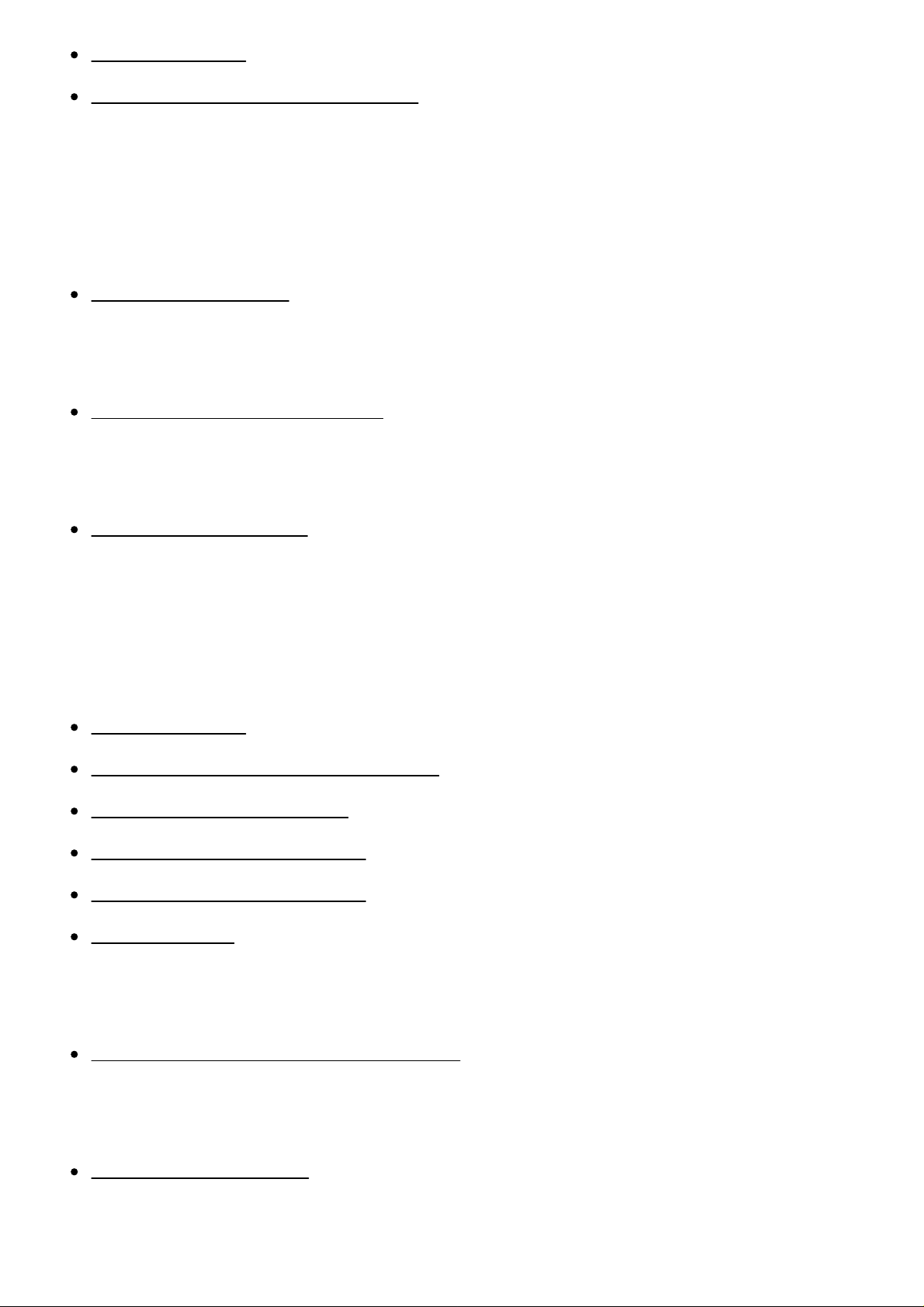
Lennurežiim [46]
Võrguseadistuste lähtestamine [47]
Vaatamine
Piltide taasesitus
Piltide taasesitus [48]
Ekraaninäidiku vahetamine
Ekraaninäidiku vahetamine [49]]
Piltide kustutamine
Piltide kustutamine [50]
Muud
Ettevaatusabinõud
Käsitsemine [51]
Niiskuse kondenseerumise kohta [52]
Kaasaskandmise kohta [53]
Töötemperatuuride kohta [54]
LCD-ekraani käsitsemine [55]
Veekindlus [56]
Maailma pealinnade ajanihke loend
Maailma pealinnade ajanihke loend [57]
Tehnilised andmed
Tehnilised andmed [58]
Kaubamärgid
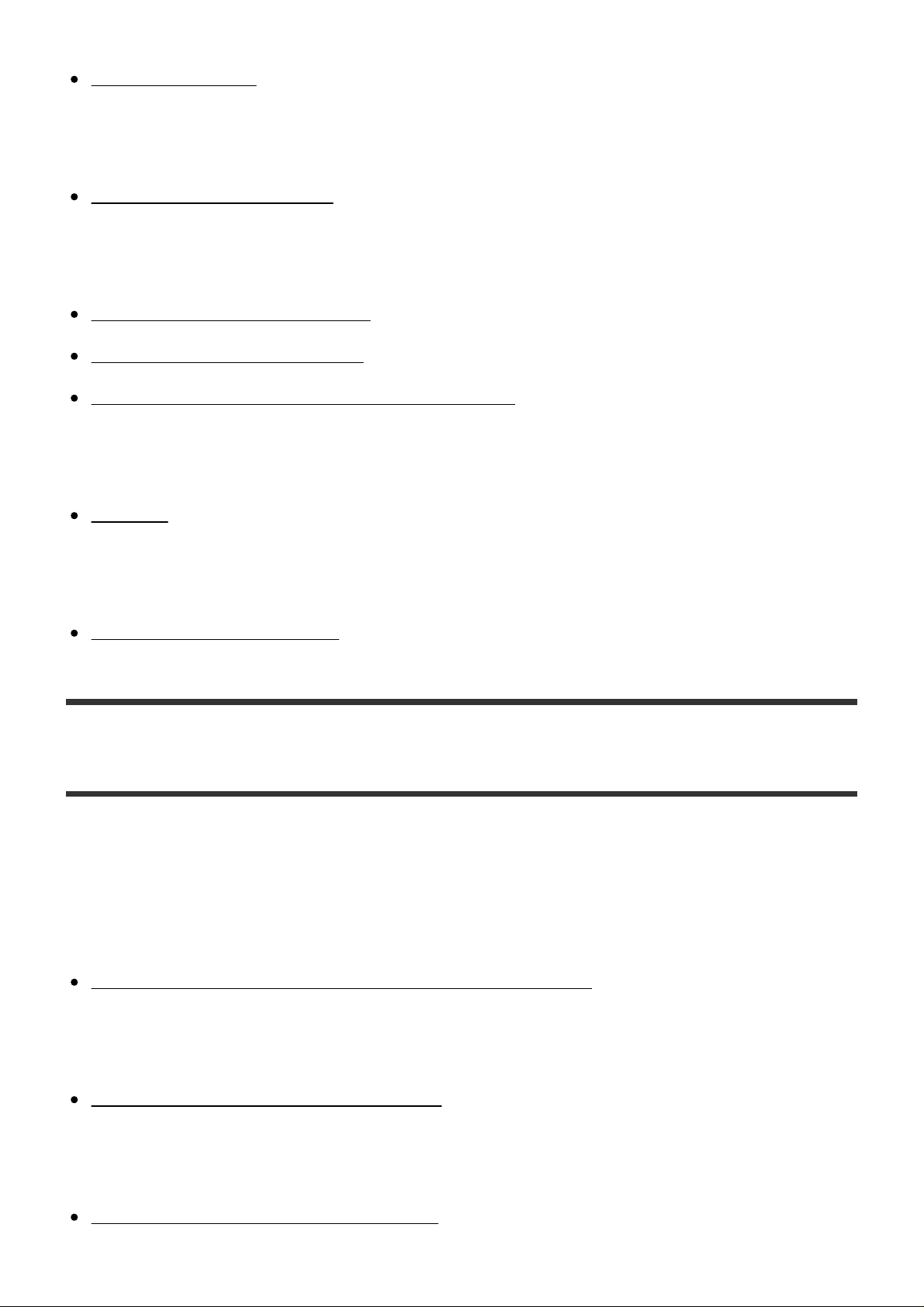
Kaubamärgid [59]
Märkus litsentsi kohta
Märkus litsentsi kohta [60]
Hooldamine ja säilitamine
Hooldamine ja säilitamine [61]
LCD-ekraani hooldamine [62]
Seadme hooldus vees või veekogu ääres [63]
Aku
Aku [64]
Seadme äraviskamine
Seadme äraviskamine [65]
Tõrkeotsing
Tõrkeotsing
Ei saa seadet kaameraga Wi-Fi kaudu ühendada.
Ei saa seadet kaameraga Wi-Fi kaudu ühendada. [66]
Ei saa seda seadet sisse lülitada.
Ei saa seda seadet sisse lülitada. [67]
Seadme toide lülitub järsku välja.
Seadme toide lülitub järsku välja. [68]
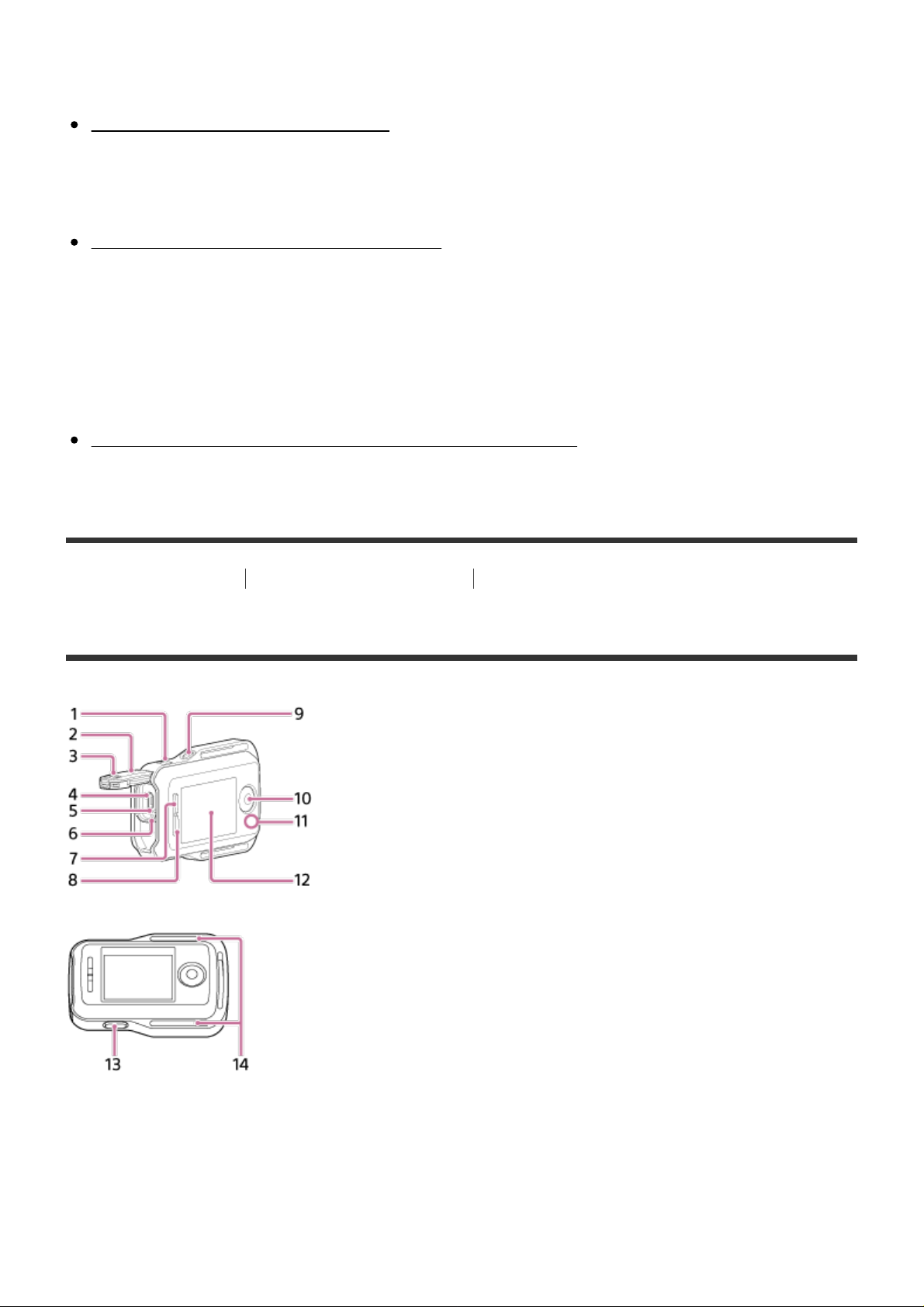
Ei saa seda seadet laadida.
4. Multi-/mikro-USB-liides
Ei saa seda seadet laadida. [69]
Laadimisnäidik kuvatakse valesti.
Laadimisnäidik kuvatakse valesti. [70]
Hoiatusnäidikud ja veateated
Vea kuvamine Live-View'i kaugjuhtimisseadmes.
Vea kuvamine Live-View'i kaugjuhtimisseadmes [71]
[1] Kuidas kasutada Lugege kõigepealt seda Osade tuvastamine
Osade tuvastamine
1. Nupp MENU
2. Pistikukate
3. Lukustusnupp
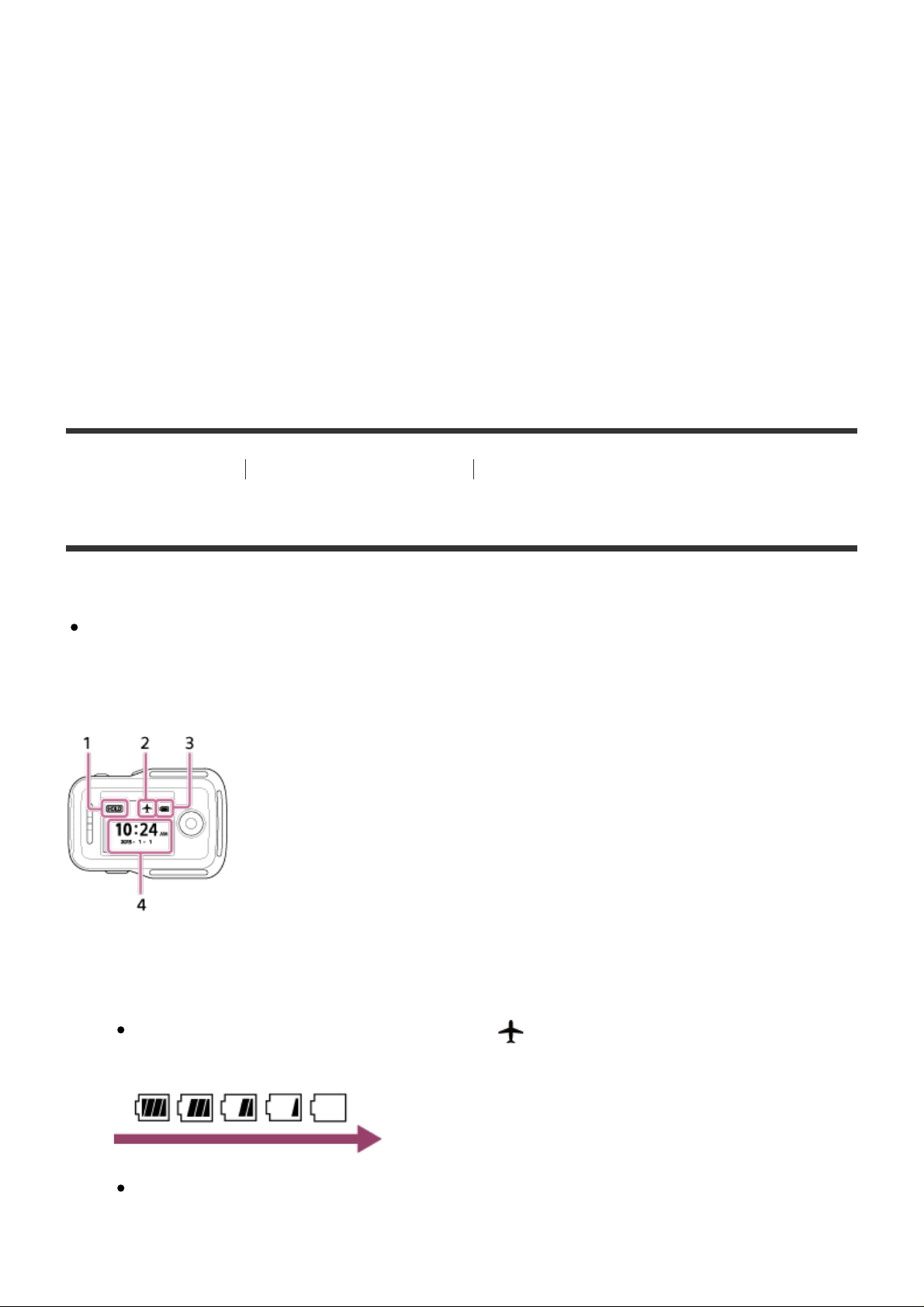
5. Nupp RESET (lähtestamine)
6. Lamp CHG (Charge)
7. Nupp UP
8. Nupp DOWN
9. Nupp DISP
10. Nupp REC/ENTER
11. Lamp REC/Wi-Fi
12. LCD-ekraan
13. Nupp ON/OFF (Toide)
14. Kinnitus rihma jaoks
[2] Kuidas kasutada Lugege kõigepealt seda Ekraanikuva üksikühendusel
Ekraanikuva üksikühendusel
Alltoodud näidikud kuvatakse üksikühenduse ajal kaugjuhtimispuldi ekraanipaneelil.
Näidikud erinevad olenevalt ühendatud kaamerast.
Kellaekraan
1. Nupu ooteikoon
2. Lennurežiimi ikoon
Ekraanil kuvatakse lennurežiimi ikoon , kui lennurežiim on olekus ON.
3. Selle seadme akutaseme näidik
Kui aku laetus väheneb, siis akutaseme näidik muutub noole suunas, nagu
on näidatud joonisel.
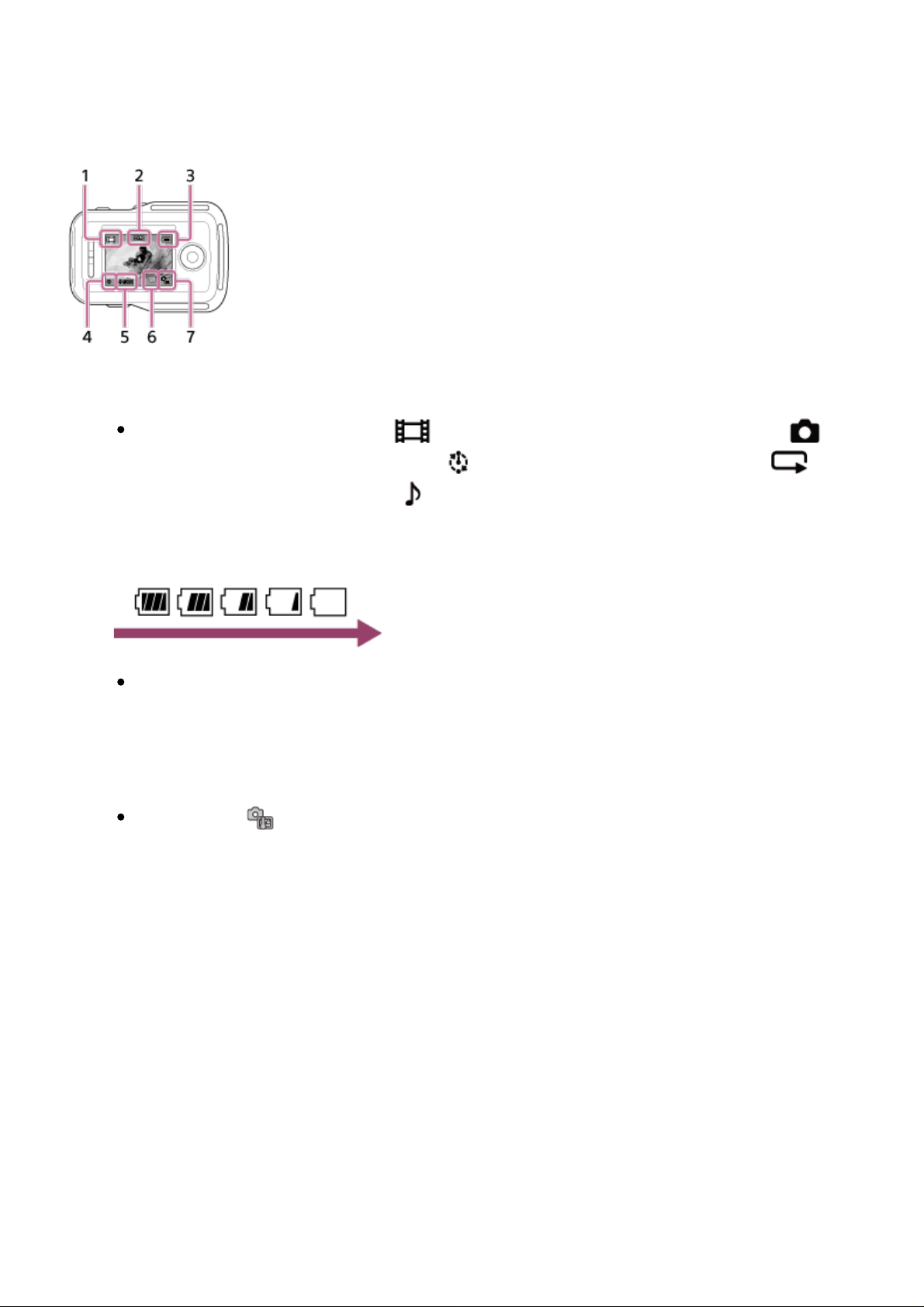
4. Kellaekraan
Live View'i ekraan
1. Jäädvustamisrežiimi näidik.
Videosalvestuse ajal ilmub . Liikumatu pildi jäädvustamisel ilmub .
Intervallfoto salvestamisel ilmub . Tsükli salvestamise ajal ilmub .
Helisalvestamise ajal ilmub .
2. Nupu ooteikoon
3. Selle seadme akutaseme näidik
Kui aku laetus väheneb, siis akutaseme näidik muutub noole suunas.
4. REC-ikoon
5. Jäädvustamisrežiimi vahetamise näidik.
6. Mälukaardi hoiatuse ikoon/Temperatuuri tõusu ikoon
Kuvatakse , kui kaamera temperatuur tõuseb. Sellisel juhul lülitage toide
välja, et kaamera või aku temperatuur langeks.
7. Kaamera aku laetuse näidik
Jäädvustamise informatsiooni ekraan
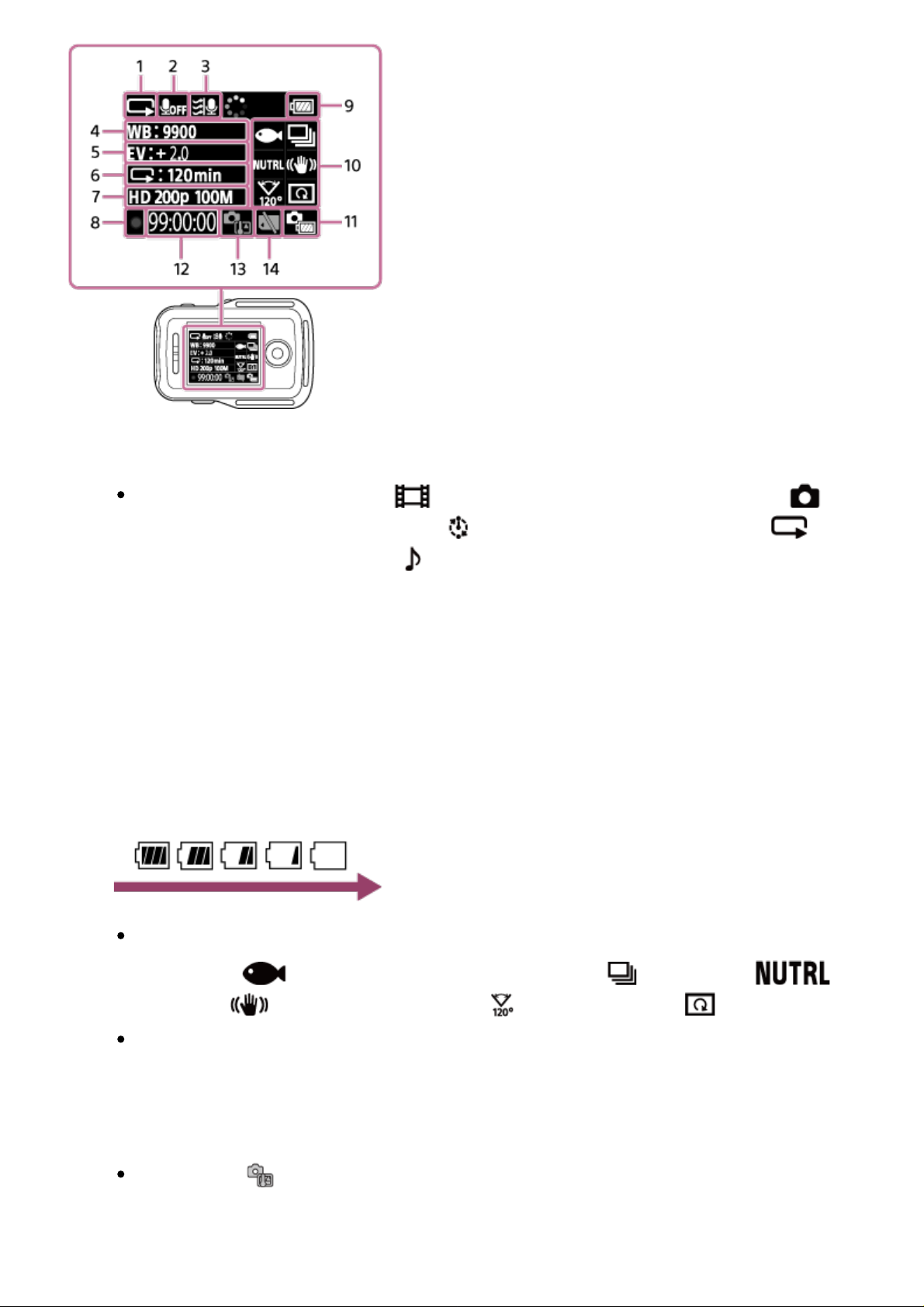
1. Jäädvustamisrežiimi ekraan
Videosalvestuse ajal ilmub . Liikumatu pildi jäädvustamisel ilmub .
Intervallfoto salvestamisel ilmub . Tsükli salvestamise ajal ilmub .
Helisalvestamise ajal ilmub .
2. Helisalvestuse ikoon
3. Tuulemüra vähendus
4. Valge tasakaalustus
5. AE-nihe
6. Intervallsalvestamine/aegvõtte ekraan
7. Pildi seadistus/liikumatu pildi salvestamise intervall
8. REC-ikoon
9. Selle seadme akutaseme näidik
Kui aku laetus väheneb, siis akutaseme näidik muutub noole suunas.
10. Stseeni ikoon
SteadyShot Valgusnurga seadistus Ümberpööramine
Ikoonid muutuvad olenevalt seadistustest.
11. Kaamera akutaseme näidik
12. Jäädvustamise aeg / salvestatavate fotode arv / fotode arv
13. Temperatuuri tõusu ikoon
Kuvatakse , kui kaamera temperatuur tõuseb. Sellisel juhul lülitage toide
välja, et kaamera või aku temperatuur langeks.
/Liikumatu pildirežiimi vahetamine /Värvirežiim
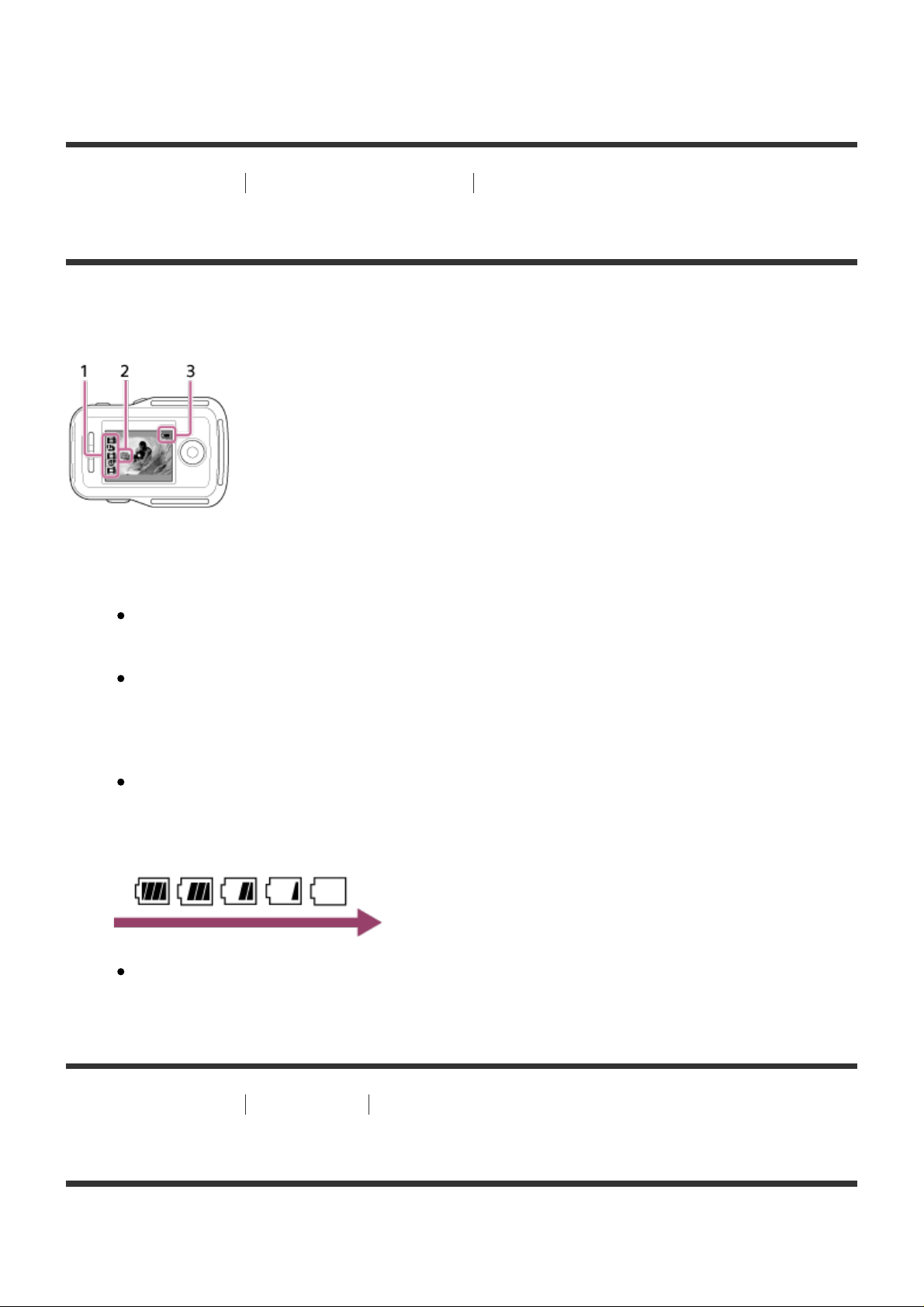
14. Mälukaardi hoiatuse ikoon
[3] Kuidas kasutada Lugege kõigepealt seda Ekraanikuva multiühendusel
Ekraanikuva multiühendusel
Alltoodud näidikud kuvatakse multiühenduse ajal kaugjuhtimispuldi ekraanipaneelil.
1. Jäädvustamisrežiimi näidik / REC-ikoon
Kuvatud on ühendatud kaamera jäädvustamisrežiim ja salvestamisolek.
Oranži kursori asend näitab, et kaamera kuvab hetkel Live-View'd.
REC-ikoon kuvatakse piltide salvestamise ajal jäädvustusrežiimi ekraani
ülemisele paremale poolele.
2. Temperatuuri tõusu näidik
Teavitab, kui ühendatud kaamera temperatuur tõuseb.
Sellisel juhul lülitage toide välja, et kaamera või aku temperatuur langeks.
3. Selle seadme akutaseme näidik
Kui aku laetus väheneb, siis akutaseme näidik muutub noole suunas.
[4] Kuidas kasutada Alustamine Seadme laadimine
Seadme laadimine
Laadige seda seadet, kasutades arvutilt saadud toidet.
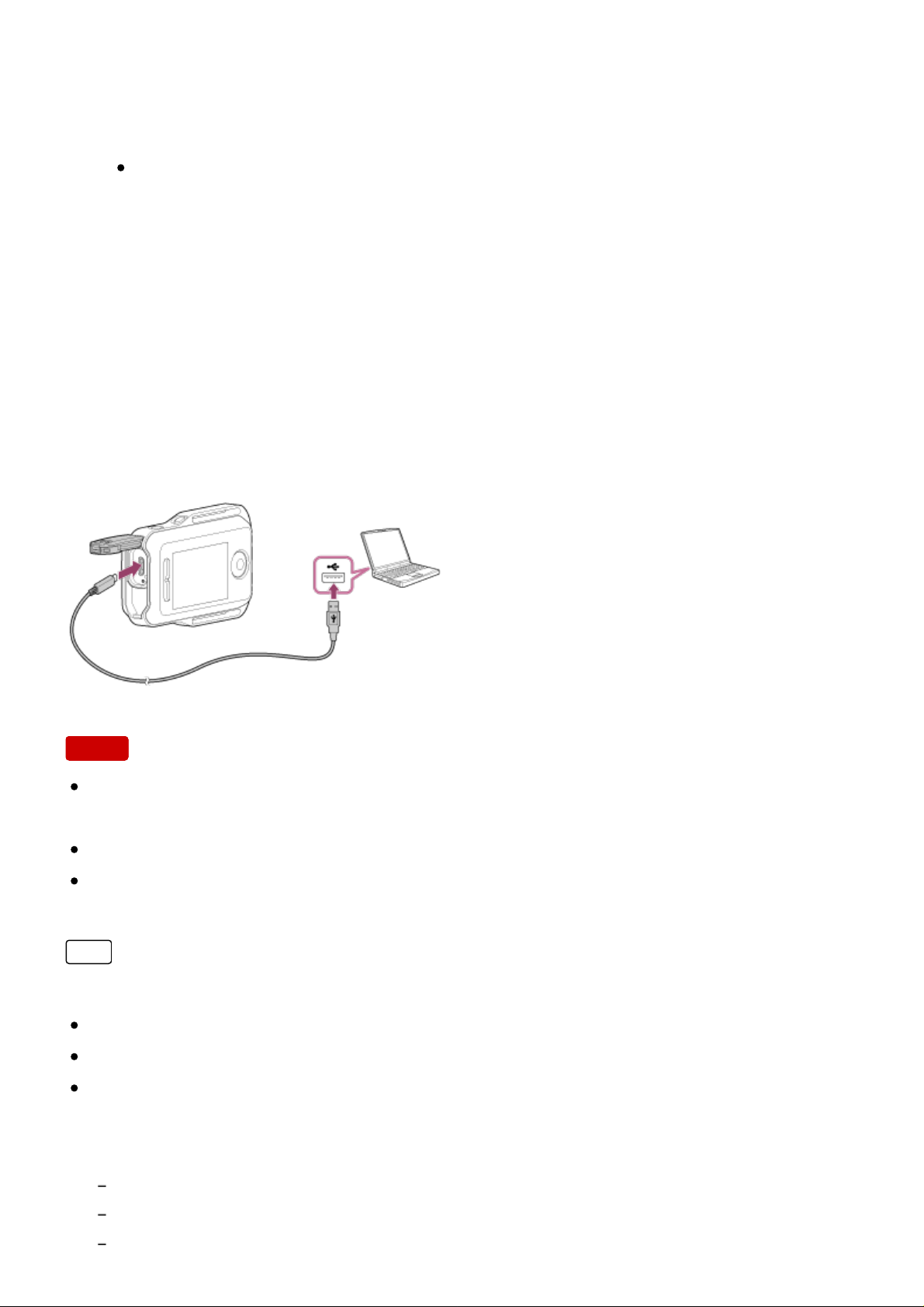
1. Veenduge, et seadme toide oleks olekus OFF.
2. Ühendage seade mikro-USB-kaabli (kaasas) abil mõne aktiveeritud arvutiga.
Kollane lamp CHG (Charge) läheb põlema ja algab laadimine.
Lamp CHG (Charge) kustub, kui laadimine on lõppenud.
*1
Aku laadimisajad
on järgmised.
Arvuti kaudu: ligikaudu 4 tundi ja 5 minutit
AC-UD10 kaudu
*1
Aeg, mis kulub täiesti tühja aku laadimiseks temperatuuril 25 °C. Teatud asjaoludel või
tingimustel võib laadimine kesta kauem.
*2
Kiirlaadimine on võimalik USB-laadijaga AC-UD10 (müüakse eraldi). Kasutage laadijaga
ühendamiseks mikro-USB-kaablit (kaasas).
Märkus
*2
: ligikaudu 2 tundi ja 55 minutit
Seadet saate laadida isegi siis, kui see pole täielikult tühi. Isegi kui seade pole täis
laetud, saate kasutada osaliselt laetud akut.
Kui seadme toide on sees, varustatakse seda toitega, kuid ei laeta.
Seadme toimivuse säilitamiseks laadige seda hoiustamise ajal kuue kuu kuni
aasta jooksul vähemalt ühe korra. Samuti hoidke seda jahedas ja kuivas kohas.
Vihje
Laetuse näidik ilmub ekraanipaneeli ülemisele paremale poolele.
Kuvatud laetuse näidik ei pruugi mõnes olukorras õige olla.
Õige laetuse näidiku ilmumine võtab aega ligikaudu 30 sekundit.
Kui aku saab kiirelt tühjaks, olgugi et laetuse näit on suur, siis laadige seade
uuesti täielikult täis. Laetuse näidik kuvatakse siis õigesti. Pange tähele, et
järgmistes olukordades võib näidik olla vale.
Seadet kasutatakse pikka aega kõrgel ümbritseval temperatuuril.
Seade on jäänud täielikult laetuna.
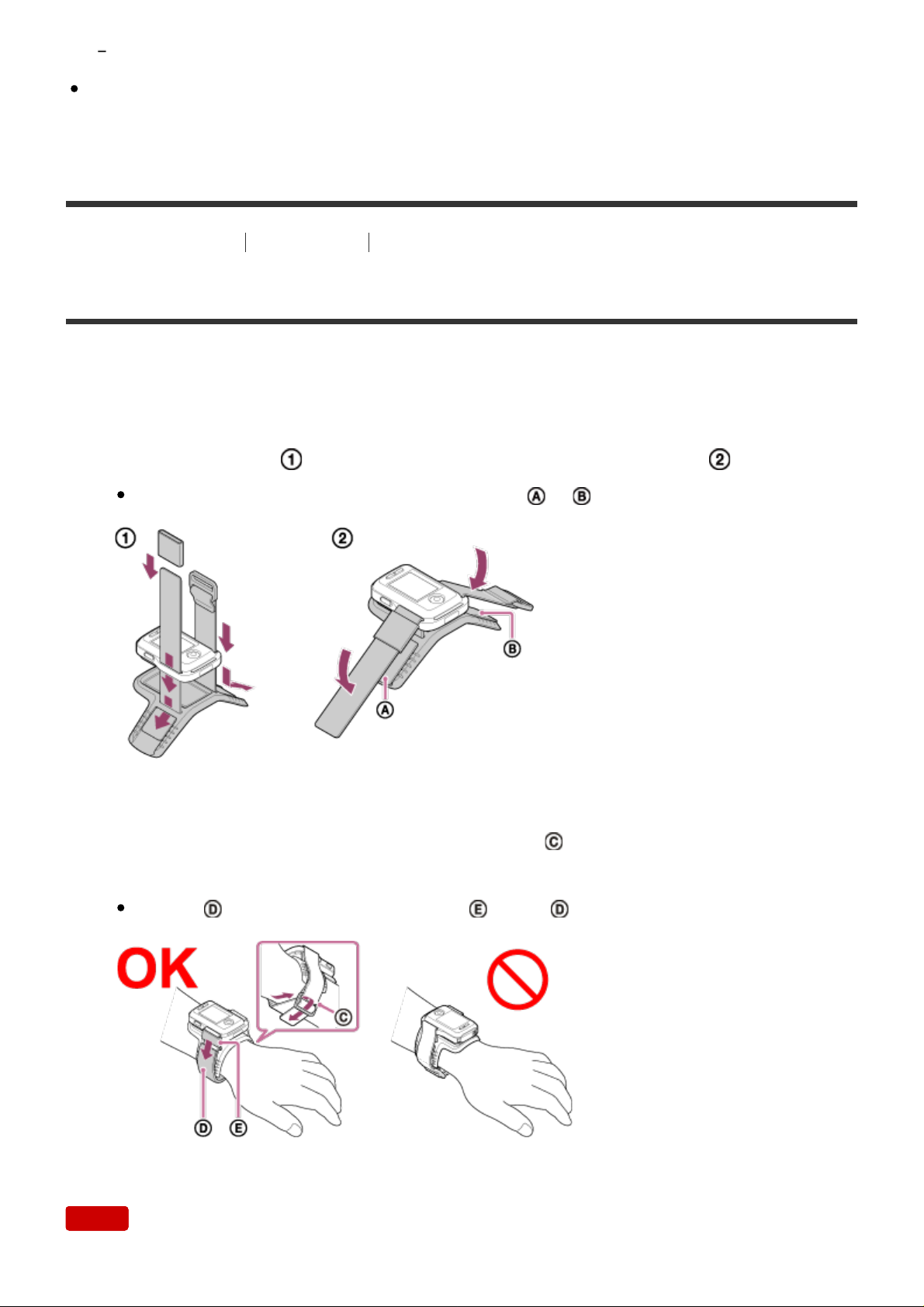
Seadet kasutatakse palju.
Kui teil ei ole arvutit, kasutage laadimiseks AC-adaptrit AC-UD10 (müüakse
eraldi).
[5] Kuidas kasutada Alustamine Rihma kinnitamine seadmele
Rihma kinnitamine seadmele
Kinnitage rihm seadmele.
1. Asetage seade alusplaadile, viige rihm läbi seadme vöökinnituse, nagu on
näidatud joonisel , ja siis kinnitage see joonisel näidatud viisil .
Saate rihma pikkust reguleerida olenevalt ja kinnitusasenditest
2. Kaugjuhtimispuldi kinnitamiseks kandke seda oma käe tagumisel poolel, nagu
on kujutatud joonisel "OK". Siis viige rihm läbi nii, et nupp REC/ENTER jääks
teie sõrmeotste poole ja LCD-ekraan teie õla poole.
Pärast kinnitamist katke rihmaga rihma ots.
Märkus
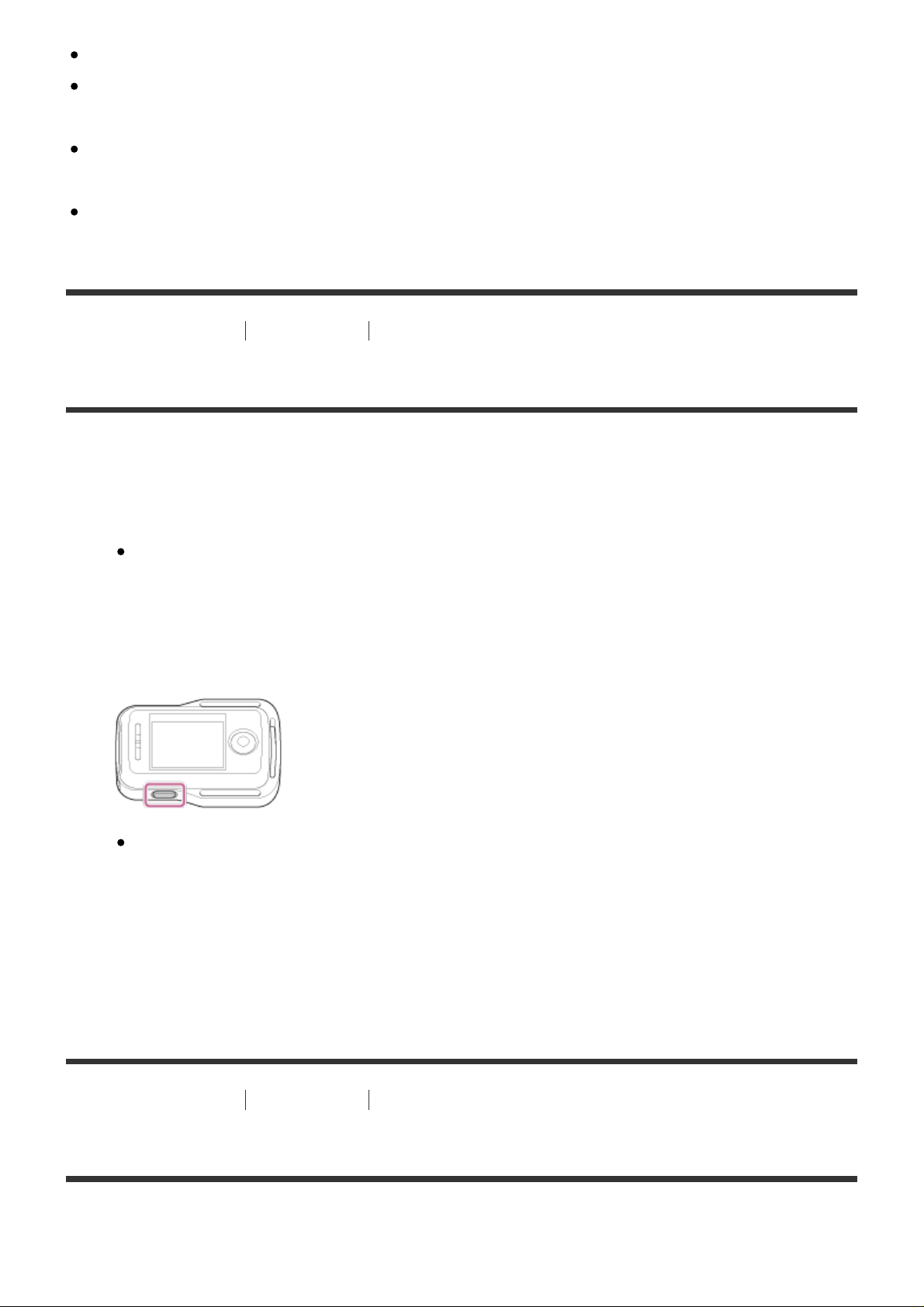
Rihma valesti kinnitamine võib põhjustada vigastusi.
Kui asetate kaugjuhtimispuldi paremale käele, määrake kaugjuhtimispuldi
seadistustest ekraani pööramise olekuks ON.
Kui kasutate käsivarrele kinnitatud kaugjuhtimispulti, kinnitage kaasasolev
alusplaat ja rihm alati õigesti.
Olge ettevaatlik, et te kaugjuhtimispulti rihma lahtitegemisel maha ei pillaks.
[6] Kuidas kasutada Alustamine Seadme toite sisse-/väljalülitamine
Seadme toite sisse-/väljalülitamine
Seadme toite sisse-/väljalülitamine.
1. Veenduge, et seadme pistikukate oleks suletud.
Kinnitage pistikukate kindlalt, kuni lukustushoova all olevat kollast märki
enam näha ei ole. Kui pistikukatte alla satub võõrkehi, nagu näiteks liiv, võib
tihend saada kriimustada ja vesi seetõttu kaugjuhtimispulti sattuda.
2. Vajutage nuppu ON/OFF (toide).
Seadme esimesel sisselülitamisel kuvatakse kuupäeva ja
kellaaja/piirkonna/suveaja seadistamise ekraan.
Toite väljalülitamine
Kaugjuhtimispuldi väljalülitamiseks vajutage uuesti nuppu ON/OFF (toide).
[7] Kuidas kasutada Alustamine Kuupäeva ja aja seadistus
Kuupäeva ja aja seadistus
Seadme esimesel kasutusel või pärast selle uuendust kuvatakse kuupäeva ja
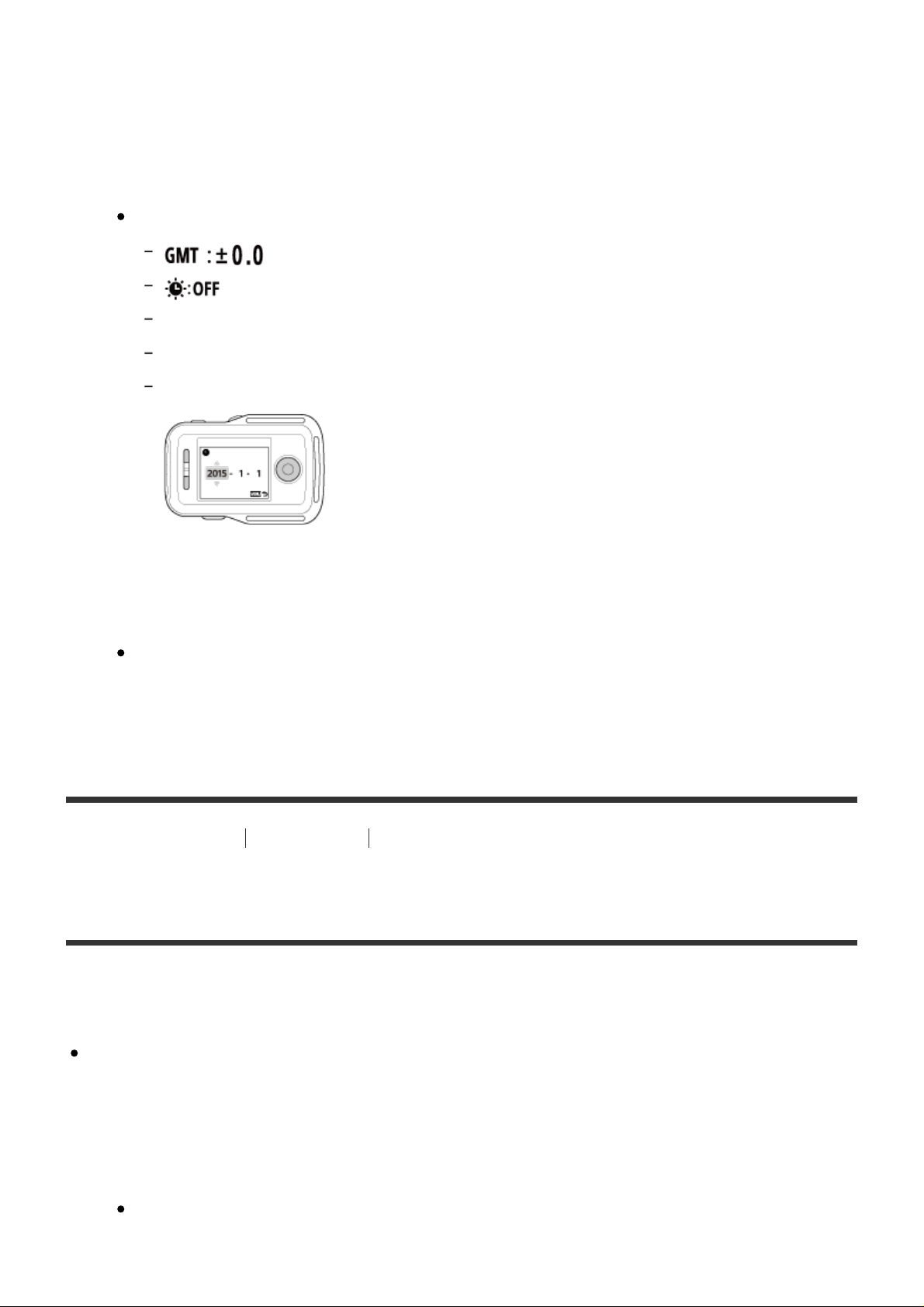
kellaaja/piirkonna/suveaja seadistamise ekraan. Enne seadme kasutamist määrake
kuupäev ja kellaaeg.
1. Vajutage soovitud üksuse valimiseks nuppu UP või DOWN ja seejärel nuppu
REC/ENTER.
Siis omakorda kuvatakse järgmised üksused LCD-ekraanil.
: piirkonna seadistus
: suveaeg
Y-M-D/M(Eng)-D-Y/M-D-Y/D-M-Y: kuupäeva vorming
Y-M-D: aasta-kuu-päeva seadistus
00:00: kella seadistus
2. Vajutage kuupäeva ja aja seadistamiseks nuppu UP või DOWN ning seejärel
nuppu REC/ENTER.
Saate reguleerida kuupäeva vormingut ja kella seadistusi valikust MENU
Vaadake punktist "Kuupäeva ja aja/piirkonna/suveaja seadistus".
[8] Kuidas kasutada Alustamine Seadme ühendamine kaameraga Wi-Fi kaudu
(Üksikühendus)
Ühendusrežiimi kontrollimine
Kontrollige, et enne seadme Wi-Fi kaudu kaameraga ühendamist oleks seadme
ühendusrežiim seadistatud üksikühendusele.
Vaadake veebisaidil olevast juhendist, kuidas kinnitada kaamera ühendusrežiim.
1. Lülitage toide sisse.
2. Vajutage nuppu MENU.
Kuvatakse seadistusüksuste loend.
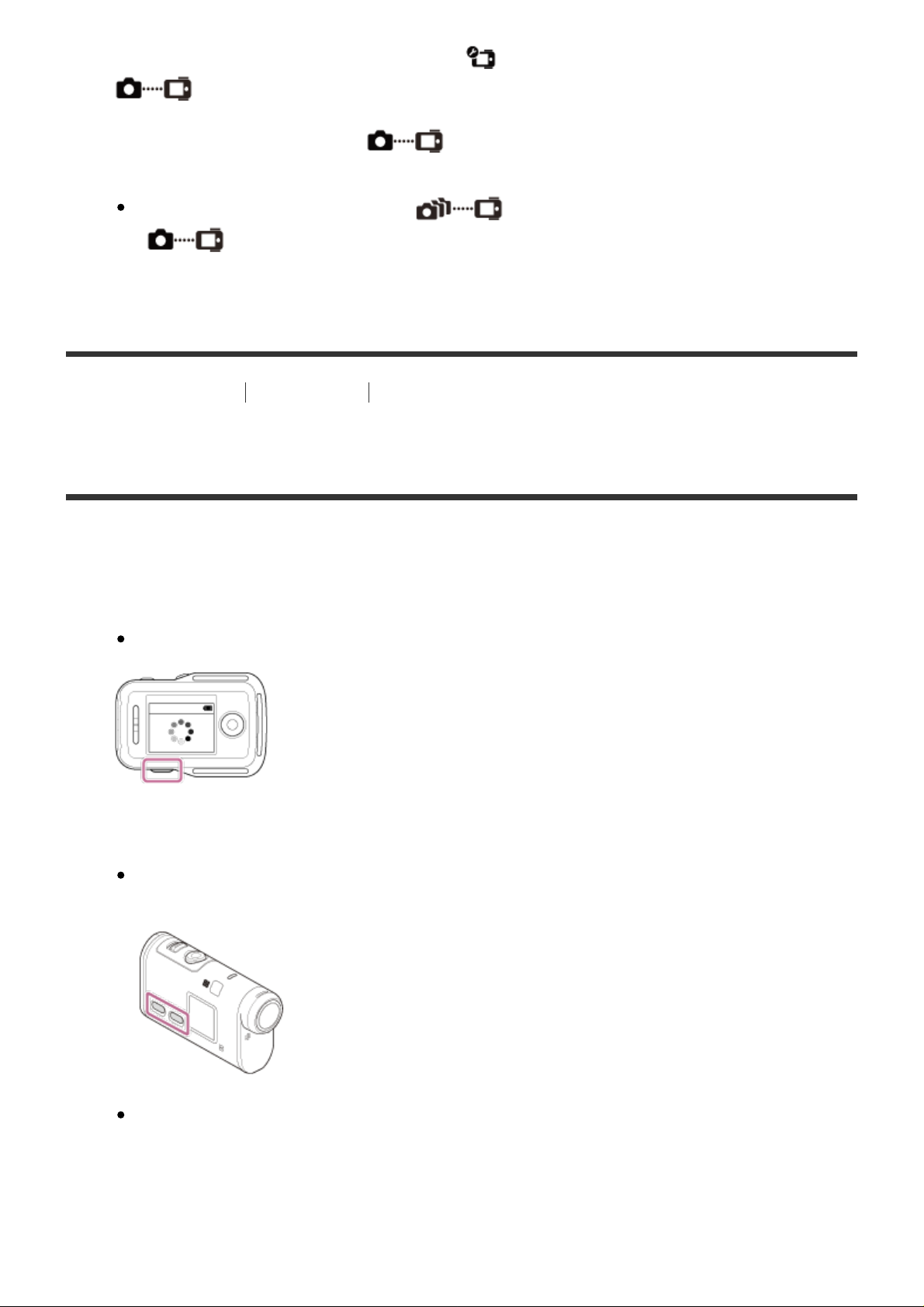
3. Vajutage nuppu UP/DOWN, et valida (Kaugjuhtimispuldi seadistused) -
(Ühendusrežiim), seejärel nuppu REC/ENTER.
4. Veenduge, et oleks valitud (Üksikühendus), seejärel vajutage nuppu
REC/ENTER.
Kui ühendusrežiim on olekus (Multiühendus), siis lülituge olekusse
(Üksikühendus).
[9] Kuidas kasutada Alustamine Seadme ühendamine kaameraga Wi-Fi kaudu
(Üksikühendus)
Seadme ühendamine kaameraga Wi-Fi kaudu
Saate kaamerat juhtida eemalt, kui see on seadmega Wi-Fi kaudu ühendatud.
1. Lülitage seade sisse.
Kuvatakse Wi-Fi ooteekraan.
2. Lülitage kaamera sisse.
Action Cam v.a HDR-AZ1
Vajutage nuppe NEXT või PREV.
HDR-AZ1/Lens-style Camera (QX-series)
Vajutage nuppu ON/OFF (toide).
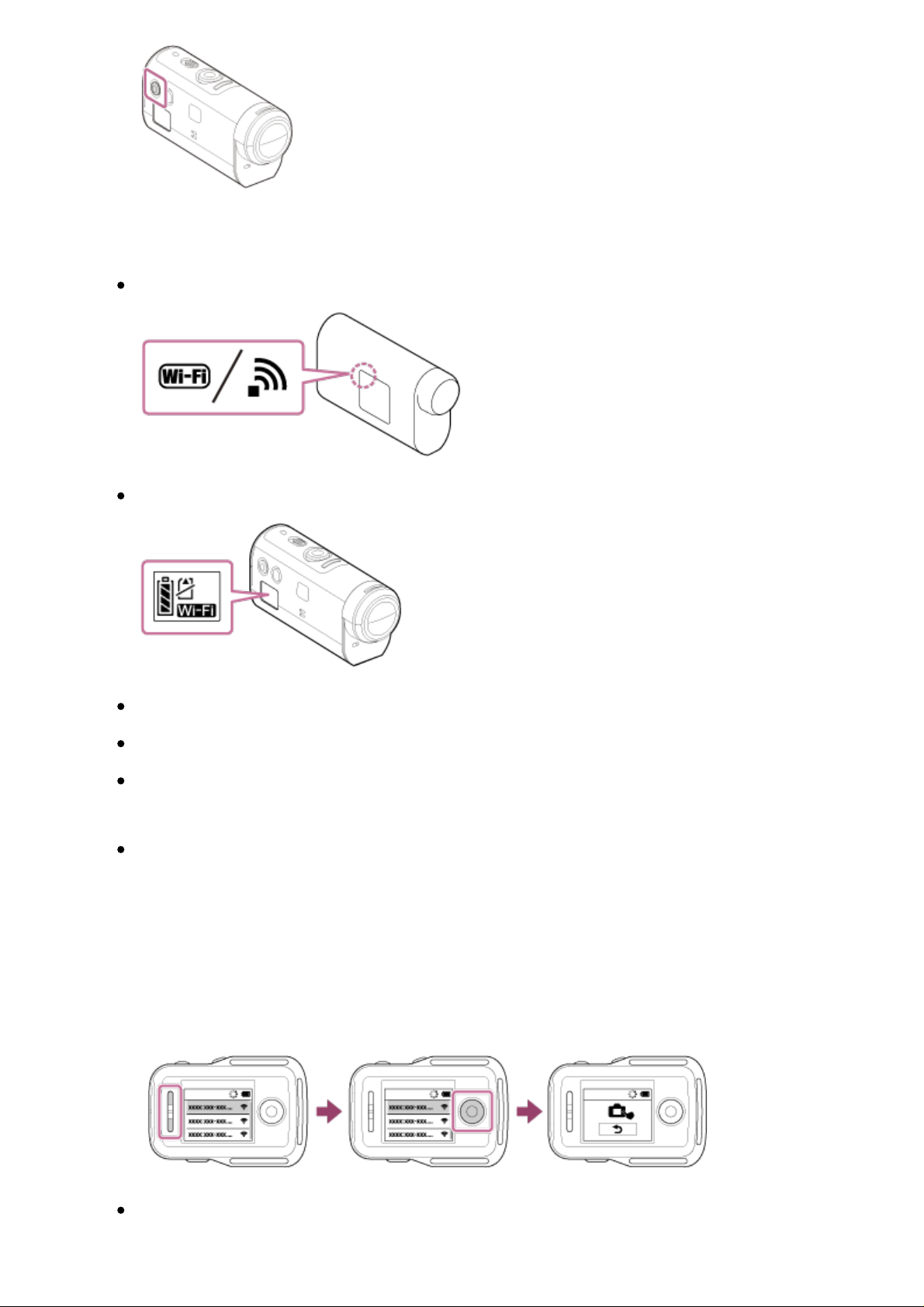
3. Kaamera seadistuse kontrollimine.
Action Cam v.a HDR-AZ1
HDR-AZ1/Lens-style Camera (QX-series)
Veenduge, et kaamera ekraanipaneelis oleks kuvatud märk „Wi-Fi”.
Mudelil DSC-QX100/QX10 ei kuvata kaameraekraanil märki „Wi-Fi”.
Kui kaamera ühendusrežiim on seadistatud multiühendusele, siis vahetage
üksikühendusele.
Mudelitel HDR-AS15/AS30V sisestage mälukaart kaamerasse.
4. Valige seadmega ühendamiseks soovitud kaamera.
i. Vajutage nimekirjast SSID-i (asukoha) valimiseks nuppu UP või DOWN.
ii. Vajutage nuppu REC/ENTER.
iii. Kui seade on ooteolekus, jätkake sammuga 5 kahe minuti jooksul.
Kui vajutate ooteolekus nuppu REC/ENTER, siis vabastatakse

kaugjuhtimispult ooteolekust. Sellisel juhul valige uuesti kaamera SSID.
Kui SSID-i ei kuvata, veenduge, et kaamera oleks üksikühenduse režiimis.
Vaadake veebisaidil olevast abijuhendist, kuidas kontrollida kaamera
ühendusrežiimi.
5. Ühendage seade kaameraga.
Action Cam v.a HDR-AZ1
Kui kaamera ekraanipaneelil on kuvatud [ACPT?], vajutage kaamera nuppu
ENTER.
Kui kaamera ekraanipaneelil ei ole kuvatud [ACPT?], taaskäivitage kaamera ja
proovige uuesti sammust 3.
HDR-AZ1/Lens-style Camera (QX-series)
Kui kuulete ühenduse kinnituspiiksu, vajutage ja hoidke kaamera nuppu WiFi (Mudelitel DSC-QX100/QX10 katikunuppu), kuni kuulete ühenduse
kinnituspiiksu.
Kui ühenduse kinnituspiiksu ei kostu, taaskäivitage kaamera ja proovige uuesti
sammust 3.
Kui piiks on olekus OFF, siis ühenduse kinnituspiiksu ei kostu.
Kui ühendus on loodud, siis kaugjuhtimispuldi LCD-ekraan vahetub LiveView'i kuvaga ja tuli REC/Wi-Fi süttib sinise valgusega.
Märkus
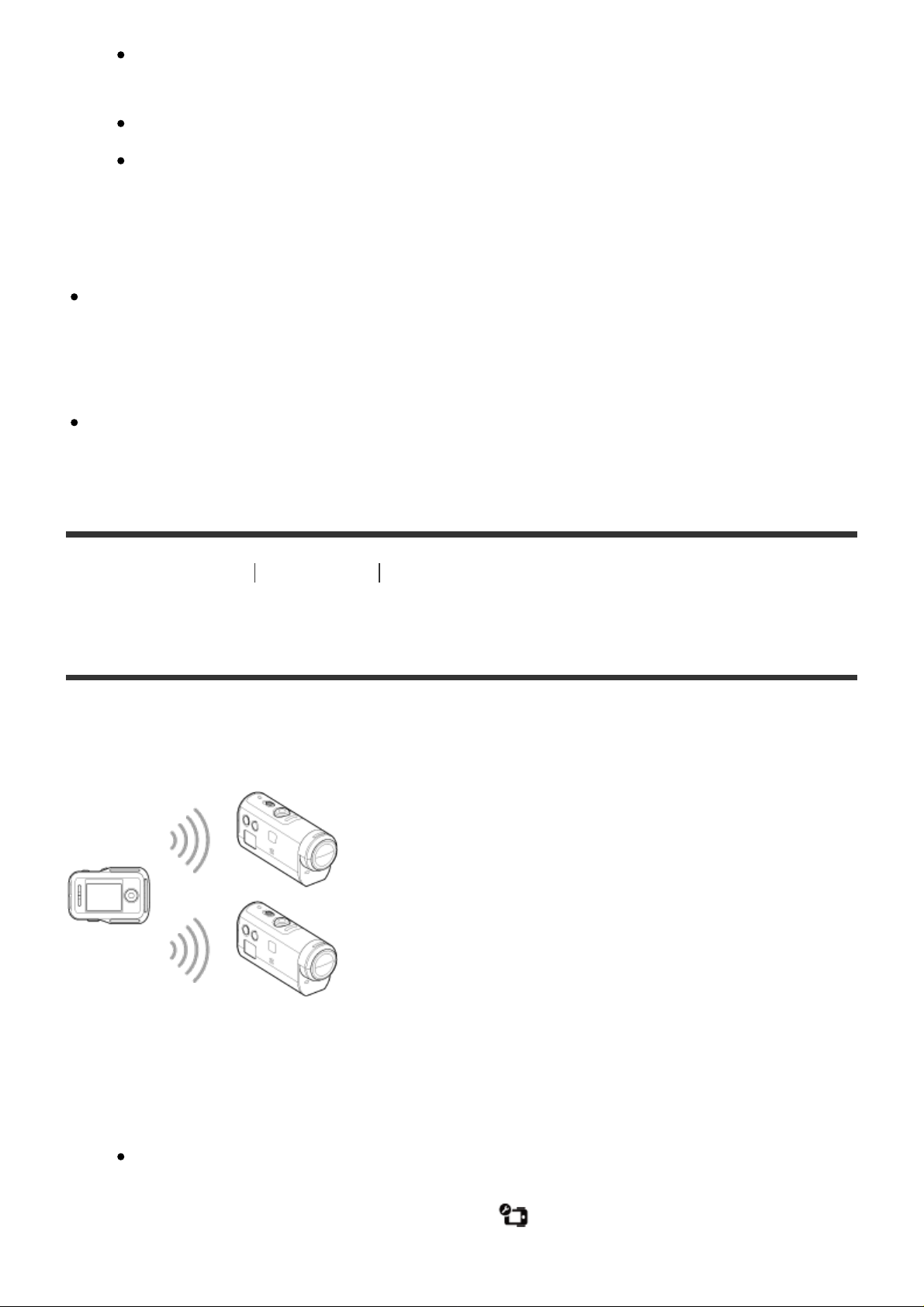
Kui kõik sammud on tehtud, siis toite sisselülitamisel ühendatakse seade ja
kaamera automaatselt.
Seadmes on kaamera SSID kuvatud ilma olekuta "DIRECT-".
Te ei saa kopeerida kaameraga salvestatud pilte sellesse seadmesse.
Kui te ei saa seadet kaameraga Wi-Fi kaudu ühendada/kui ühendust pole
loodud.
Kui te ei saa seadet kaameraga Wi-Fi kaudu ühendada, veenduge, et kaamera
oleks üksikühenduse režiimis.
Kui kaamera pole üksikühenduse režiimis, muutke ühendusrežiimi ja
taasühendage.
Kui ühendust kaameraga ei saavutata, võib probleem olla tihedas signaaliliikluses.
Sellisel juhul minge teise kohta ja proovige uuesti.
[10] Kuidas kasutada Alustamine Seadme ühendamine mitme kaameraga Wi-Fi kaudu
(Multiühendus)
Seadme ühendamine mitme kaameraga Wi-Fi kaudu
Saate seadmega ühendada kõige rohkem viis kaamerat ja neid kõiki samal ajal
juhtida.
1. Lülitage seade sisse.
2. Vajutage nuppu MENU.
Kuvatakse seadistusüksuste loend.
3. Vajutage nuppu UP või DOWN, et valida
(kaugjuhtimispuldi seadistused) -
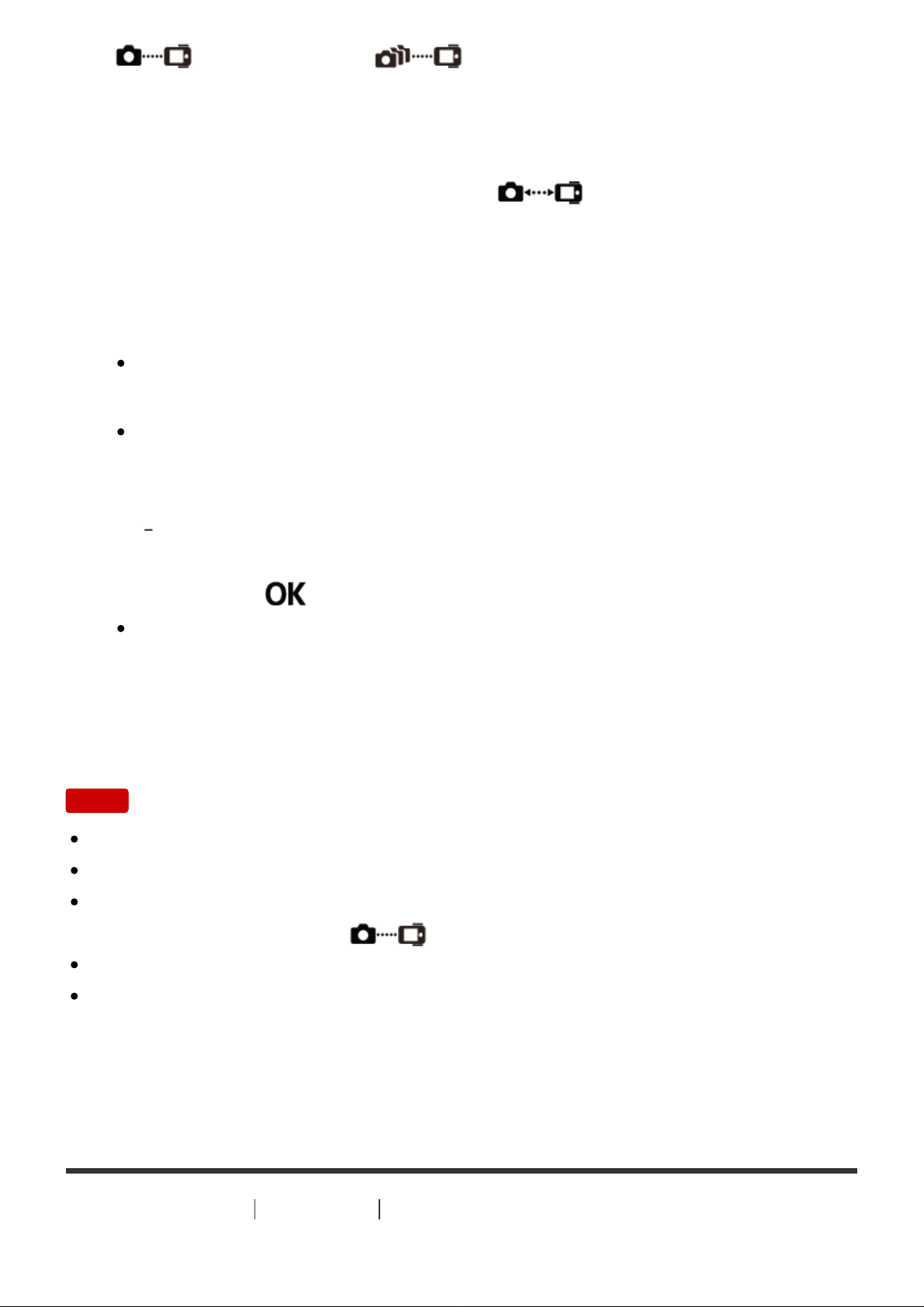
(ühendusrežiim) - (multiühendus) ja seejärel nuppu
REC/ENTER.
4. Vajutage nuppu MENU.
5. Vajutage nuppu UP või DOWN, et valida ja seejärel nuppu
REC/ENTER.
6. Lülitage kaamera sisse.
7. Ühendage kaameraga.
Action Cam v.a HDR-AZ1
Valige Wi-Fi seadistustes [MULTI]-[NEW].
HDR-AZ1/Lens-style Camera (QX-series)
Vajutage kaamera nuppu Wi-Fi ja lülitage kaamera ühendusrežiim
multiühendusele, siis vajutage ning hoidke kaamera nuppu Wi-Fi.
Vaadake veebisaidil olevast abijuhendist, kuidas vahetada kaamera ühendusrežiimi.
8. Valige seadmel ja vajutage nuppu REC/ENTER.
Nõutud ühendus võetakse vastu ja seadme LCD-ekraan lülitub ümber LiveView'i kuvale.
9. Kui te jätkate mitme kaamera ühendamist, korrake punkti 5.
Märkus
Registreerige kaamerad enne seadme ühenduse ooterežiimi katkestamist.
Mitme kaamera juhtimisfunktsiooni võimaldavad ainult ühilduvad kaamerad.
Kui käsitsete kaamerat, mis ei ühildu mitme kaamera juhtimisfunktsiooniga,
seadistage ühendusrežiim (üksikühendusele).
Te ei saa kopeerida kaameraga salvestatud pilte sellesse seadmesse.
Live-View' kaugjuhtimisseadme ühendamiseks mitme kaameraga kasutatakse
WPS-i meetodit. Kui kaamerate lähedal on mõni muu seade, mis kasutab WPS-i
meetodit, võib registreerimine ebaõnnestuda. Kui registreerimine ebaõnnestub,
looge ühendus uuesti, järgides kõiki eespool toodud etappe.
[11] Kuidas kasutada Alustamine Seadme ühendamine mitme kaameraga Wi-Fi kaudu
(Multiühendus)
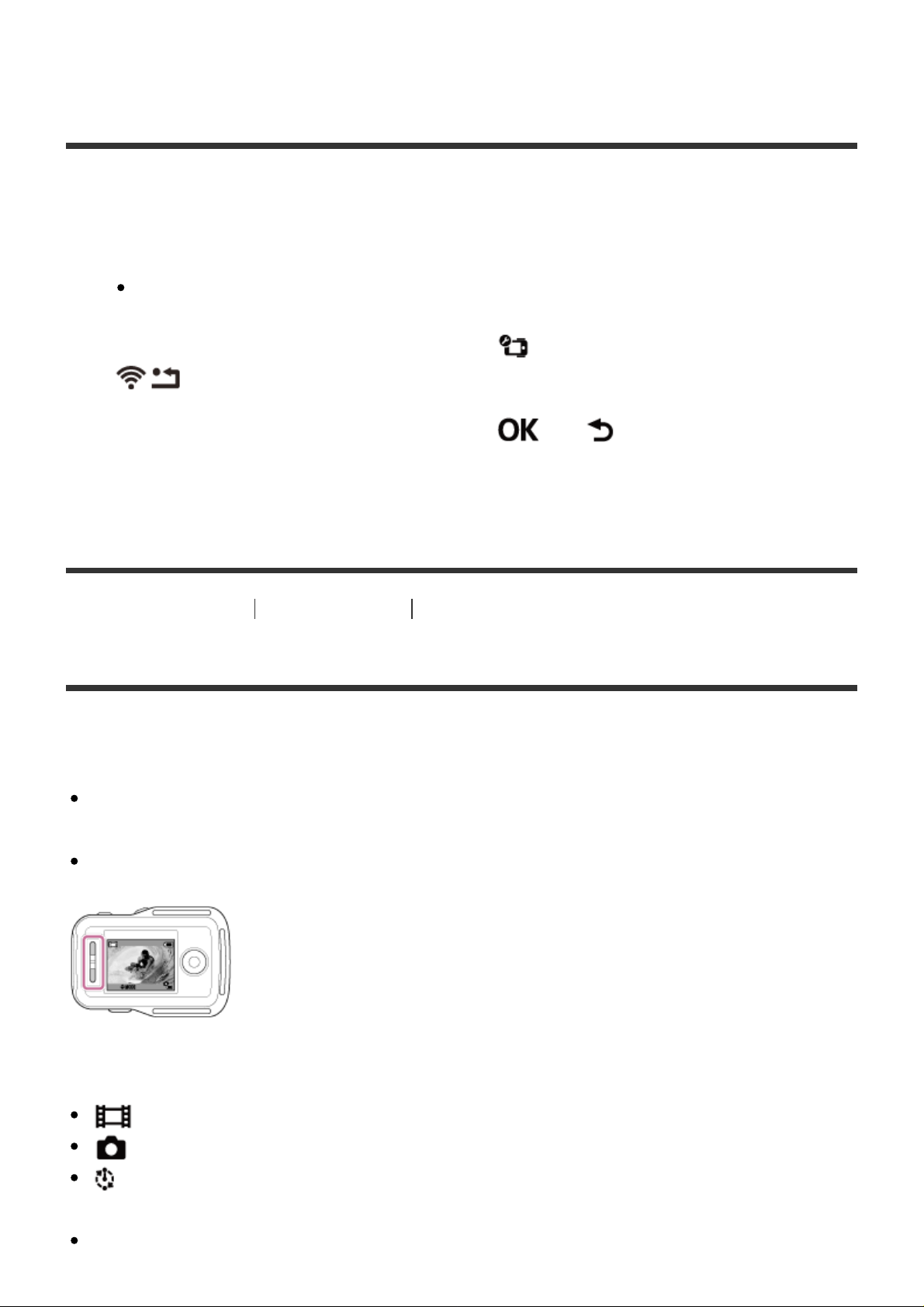
Registreeritud kaamera ühendusinformatsiooni
lähtestamine
Tsükli salvestusrežiim: kui mälukaardi mahtuvus väheneb, siis kaamera
Funktsioon on saadaval ainult siis, kui kaamera on multiühenduses.
1. Vajutage nuppu MENU.
Kuvatakse seadistusüksuste loend.
2. Vajutage nuppu UP või DOWN, et valida
(Võrguseadistuste lähtestamine) ja seejärel nuppu REC/ENTER.
3. Vajutage nuppu UP või DOWN, et valida või (Tühista) ja seejärel
nuppu REC/ENTER.
[12] Kuidas kasutada Jäädvustamine Filmimine ja pildistamine
(Kaugjuhtimispuldi seadistused) -
Jäädvustusrežiimide ümberlülitus
Jäädvustusrežiimi ümberlülitamiseks vajutage seadme üksikühenduse ajal LiveView'i ekraanil nuppu UP/DOWN.
Olenevalt ühendatud kaamerast ei saa osasid jäädvustamisrežiime määrata.
Vaadake ühendatud kaamera kasutusjuhendit.
Jäädvustamisrežiimi ikoon kuvatakse ekraani üleval vasakul pool servas.
Saadaval on järgmised jäädvustamisrežiimid.
Filmirežiim: filmimine.
Fotorežiim: pildistamine.
Intervallfoto salvestusrežiim: regulaarsetes intervallides pildistamine, kuni
lõpetate.
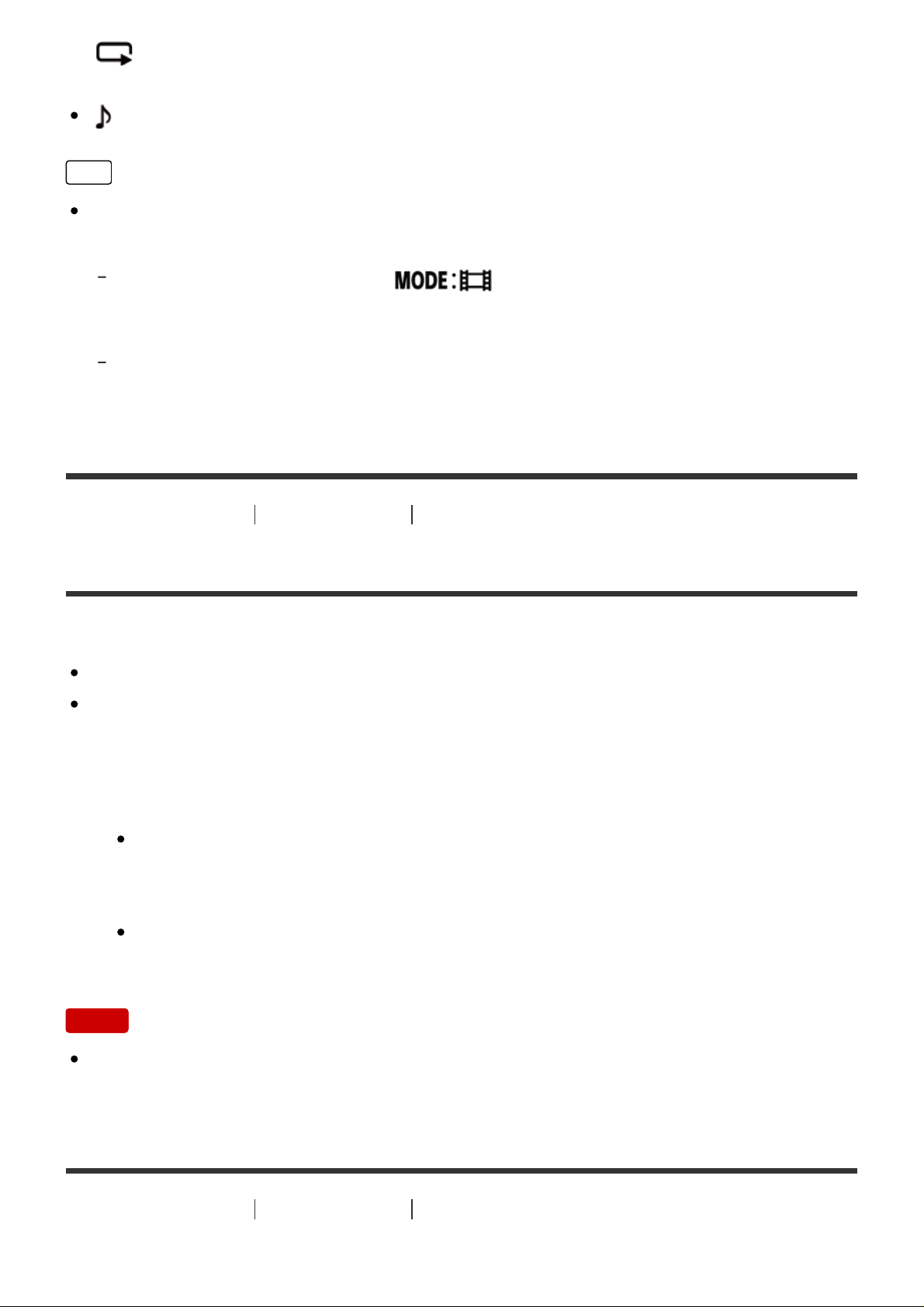
kustutab vanemat mälu ja jätkab salvestamist.
Helisalvestusrežiim: helisalvestus.
Vihje
Samuti saate kaugujuhtimispuldilt jäädvustamisrežiimi vahetada MENU-üksuste
kaudu. MENU-üksuste kaudu vahetatakse järgmiselt.
Vajutage nuppu MENU, et valida (Jäädvustamisrežiim) seadistusüksustest.
Vajutage jäädvustusrežiimi valimiseks nuppu UP või DOWN ja seejärel nuppu
REC/ENTER.
Kui te ühendate seadmega Lens-style Camera (QX series), vajutage nuppu UP või
DOWN, et kasutada Live-View' ekraani kaamerasuumi.
[13] Kuidas kasutada
Jäädvustamine Filmimine ja pildistamine
Jäädvustamine
Filmige või pildistage ja salvestage heli.
Vaadake võtet jäädvustamisrežiimi.
On olemas jäädvustamisrežiime, mida ei saa olenevalt ühendatud kaamerast
määrata. Vaadake kaamera kasutusjuhendit.
1. Jäädvustuse alustamiseks vajutage nuppu REC/ENTER.
Lamp REC/Wi-Fi värvub sinisest punaseks.
2. Jäädvustuse peatamiseks vajutage uuesti nuppu REC/ENTER.
Lamp REC/Wi-Fi värvub punasest siniseks.
Märkus
Fotorežiimis saate teha pilte, kui vajutate nuppu REC/ENTER.
Lamp REC/Wi-Fi ei muutu punaseks.
[14] Kuidas kasutada Jäädvustamine Filmimine ja pildistamine
